MathType对齐上标与下标的方法
 岛市老八 发布于2020-06-08 阅读(0)
岛市老八 发布于2020-06-08 阅读(0)
扫一扫,手机访问
理工科的公式中带有上下标是非常普遍的,在用MathType对齐公式的各个部份时有时会出现上标与下标不对齐的情况,这时该如何解决呢?
公式上下标不对齐示例:
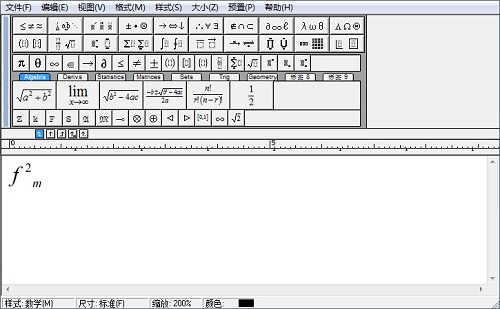
公式上下标不对齐示例
MathType公式上下标不对齐的主要原因是输入的方法不对,一般来说出现这种情况是先输入了上标(下标)模板后又继续选择下标(上标)后进行输入的。对此问题的解决方法也很简单,需要将不对齐的公式删掉后重新使用正确的方法进行输入。
步骤如下:
1.打开MathType软件,在上标与下标模板中选择同时带有上下标的模板,而不是分别选择上标和下标。
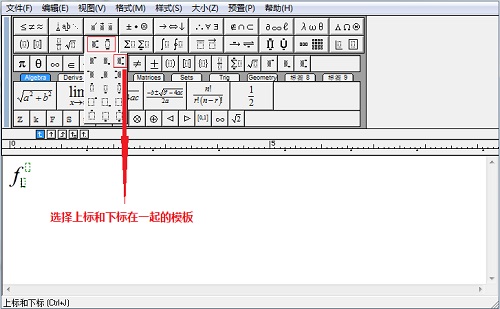
选择上标与下标在一起的模板
2.在上下标处分别输入相应的上下标,完成后点击关闭保存即可。
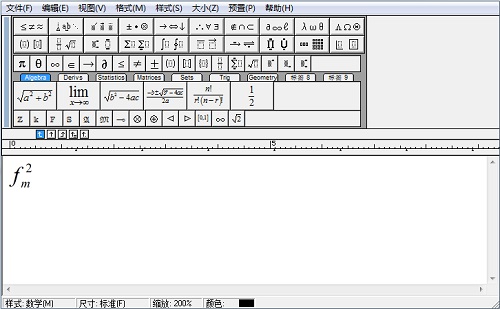
在上下标处分别输入相应的上下标
这样输入的MathType上标与下标是作为一个整体输入的,会自动对齐,不需要再手动排版或者进一步的操作。
上一篇:Word中公式上浮的解决方法
产品推荐
-

售后无忧
立即购买>- MathType 7 简体中文【电子版 + Mac】
-
¥398.00
office旗舰店
-

售后无忧
立即购买>- MathType 7 简体中文【电子版 + Win】
-
¥398.00
office旗舰店
-
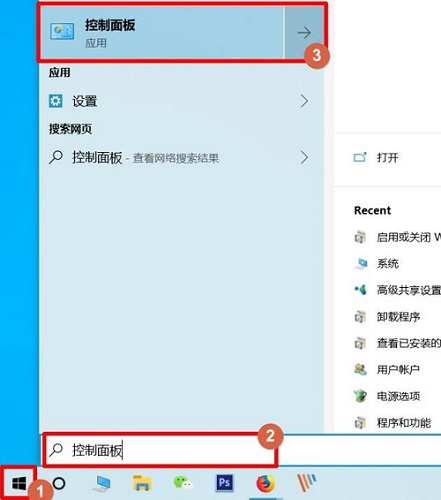 正版软件
正版软件
- 打开win101903沙盒的详细指南
- win101903沙盒怎么打开还是有很多用户不知道应该怎么使用。那么对于这个问题小编觉得我们可以在系统的windows功能中进行查找,确认了自己系统配置后在相关的页面打开即可。win101903沙盒怎么打开:1、首先在左下角输入“控制面板”然后打开。2、然后点击下面的“程序”。3、在程序页面中点击“启用或关闭windows功能”。4、然后在弹出来的“windows功能”菜单中勾选“windows沙盒”。5、然后需要等待加载进行。6、配置完成之后点击“立即重新启动”即可。7、随后就可以点击左下角开始,找到“
- 1小时前 16:35 win 沙盒 打开教程 0
-
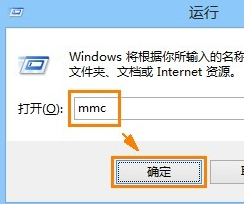 正版软件
正版软件
- 解决Win8系统安全证书过期问题
- 安全证书是我们网络生活的一种安全凭证,通过它我们才能登陆各种网站,应该有很多win8系统用户遇到过安全证书过期的时候,那么Win8系统安全证书过期怎么解决呢?Win8系统安全证书过期怎么解决:1、首先打开运行窗口,输入命令mmc,回车确定。2、然后点击右上角的文件,再点击添加/删除管理单元。3、再找到并点击左侧的证书选项,选择添加。4、随后选择我的用户账户,点击完成。5、继续点击确定。6、打开控制台1中的证书,选择受信任的根证书颁发机构,在点击打开证书,删除右侧的过期证书。7、最后重新安装证书即可。
- 15小时前 03:30 解决方法 过期 Win系统 安全证书 0
-
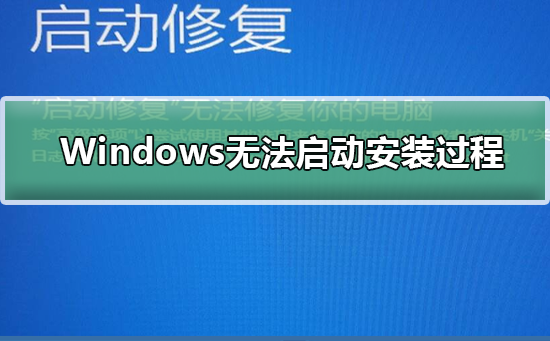 正版软件
正版软件
- Windows安装过程无法启动
- 很多小伙伴在安装Windows7时,系统提示:Windows无法启动安装过程?这是怎么一回事呢?可能是硬件问题导致的,还有可能是系统设置问题导致的,我们可以重启一下或者用命令行参数配置系统,具体的教程下面一起来看看吧。Windows无法启动安装的解决方法>>>win7旗舰版安装教程32位<<<>>>win7旗舰版安装教程64位<<<>>>win7重装系统教程<<<方法一:首先,有可能是windows
- 昨天 04-24 03:25 无法启动 Windows启动问题 安装过程错误 0
-
 正版软件
正版软件
- 如何禁用Win8系统电脑的Metro界面
- Metro界面是win8系统新加入的桌面美化程序,可以让我们的电脑的界面更加的炫酷,但是有的用户也为之烦恼,毕竟它占着不小的内存,那么Win8系统电脑怎么关闭Metro界面呢?需要的就来看看最快捷的关闭Metro界面的方法吧!Win8系统电脑关闭Metro界面的方法1、在键盘上同时按下“win+r”两键,可以快速的打开运行,敲入powershell后点击确定。2、敲入cd~命令后点击回车。3、继续键入remove-appxpackage,再次回车即可。
- 前天 04-23 03:20 关闭 Win系统 Metro界面 0
-
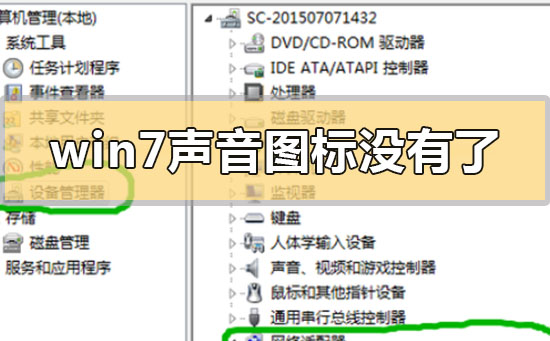 正版软件
正版软件
- win7系统中音量图标消失了怎么办?
- 我们在使用win7操作系统的时候,有的情况下可能就会遇到系统出现系统没有声音图标的情况。那么很多小伙伴不知道应该怎么解决这种情况。小编觉得我们可以通过在控制面板中找到显示通知和图标,然后在弹出的窗口中进行相关的设置即可。详细步骤就来看下小编是怎么做的吧~希望可以帮助到你。win7声音图标没有了怎么办方法一:1.点击桌面右下角任务栏中的小白色箭头,在弹出页面选择自定义。2.在弹出自定义页面将系统音量设置改为“显示通知和图标”,然后点击确定按钮!方法二:1.同时按下组合键CTRL+shift+DEL,我们以w
- 4天前 win声音图标 消失 解决 0
最新发布
-
 1
1
- KeyShot支持的文件格式一览
- 1414天前
-
 2
2
- 优动漫PAINT试用版和完整版区别介绍
- 1454天前
-
 3
3
- CDR高版本转换为低版本
- 1599天前
-
 4
4
- 优动漫导入ps图层的方法教程
- 1453天前
-
 5
5
- 修改Xshell默认存储路径的方法教程
- 1465天前
-
 6
6
- ZBrush雕刻衣服以及调整方法教程
- 1449天前
-
 7
7
- Overture设置一个音轨两个声部的操作教程
- 1443天前
-
 8
8
- PhotoZoom Pro功能和系统要求简介
- 1619天前
-
 9
9
- 优动漫平行尺的调整操作方法
- 1450天前
相关推荐
热门关注
-

- MathType 7 简体中文
- ¥398.00-¥688.00
-

- MathType 7 简体中文
- ¥398.00-¥688.00